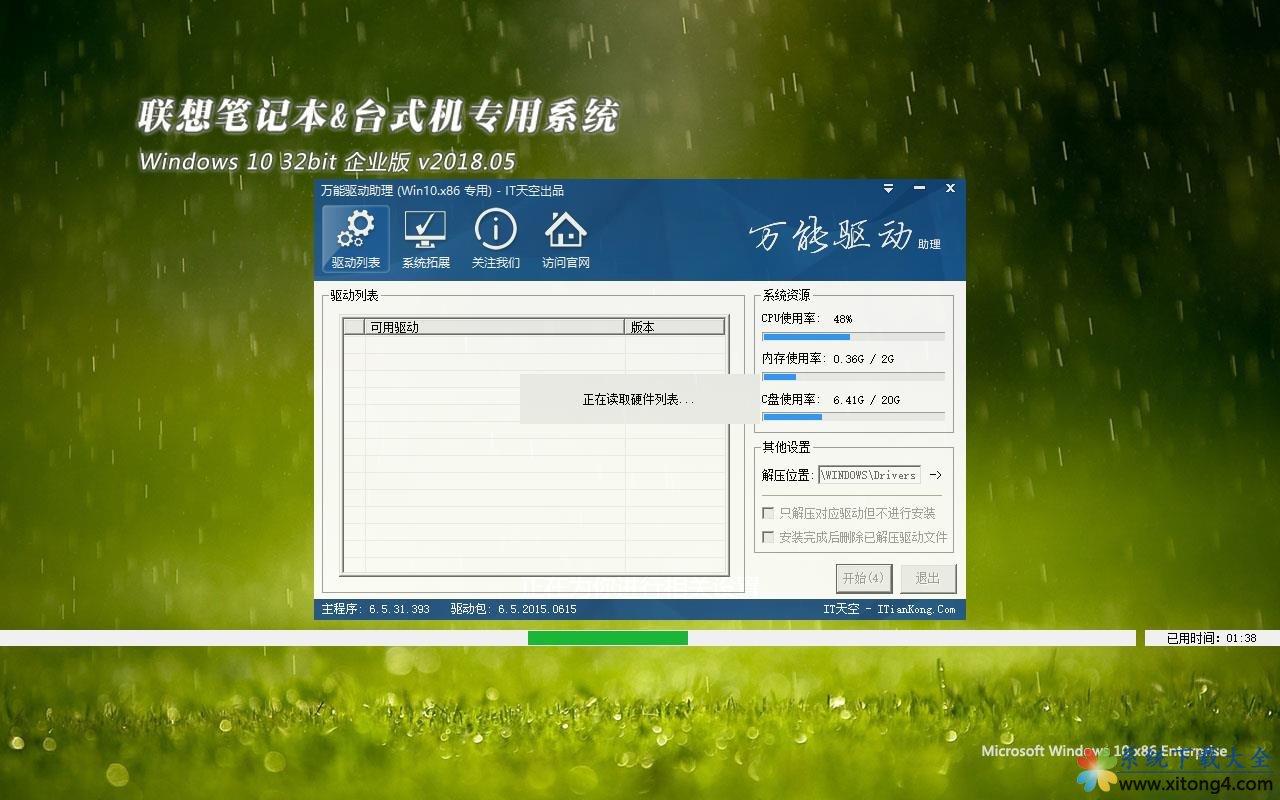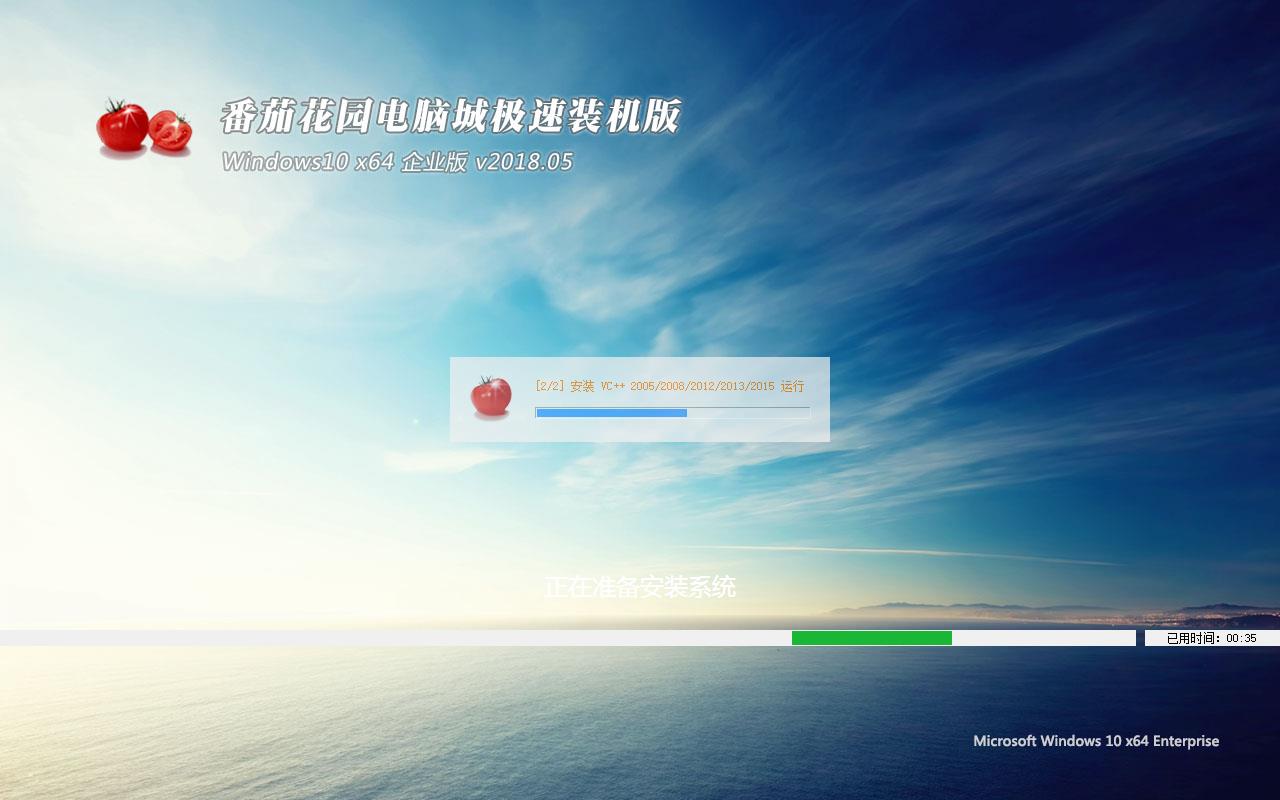Win7下安装XP双系统只需4步 图文教程介绍
很多人关心如何在win7系统下再装XP。似乎用户们对于它的热度没有下降,下面编辑就以图文教程的方式展示最简单的win7下装XP双系统的方法。
如果是从XP安装Win7会简单很多,只需要弄张Win7盘直接安装到不同分区就行。但是从已有的Win7安装XP会有些小困难,我们先把上面“四样法宝”准备好吧。尽量不要用Ghost,有时候会识别不出硬盘分区,根据我的测试,U盘也不太靠谱。所以本人推荐用正版光盘!至于驱动,一定要先准备好网卡的,因为Realteck的最新驱动XP没有自带,切记!

首先安装Win7系统,进入磁盘分区界面,先分出两个主分区,点击“新建分区 (New)”输入容量就OK了。(分好后如下图中的Partition2和Partition3)选一个分区“Disk 0 Partition2”点击下一步。最多主分区可以做4个,在这里我们就不再尝试了。我建议将装Win7系统的分区分配50GB,XP系统可以自由划分,最少也给个20GB吧。
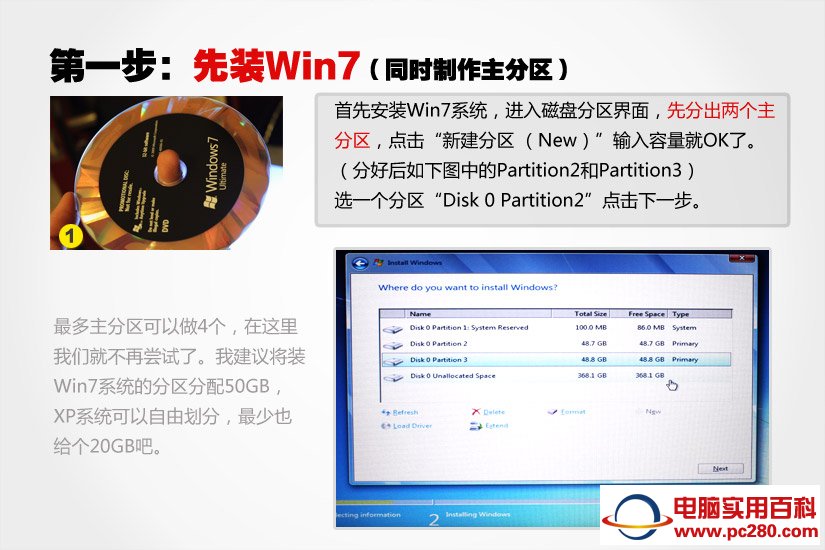
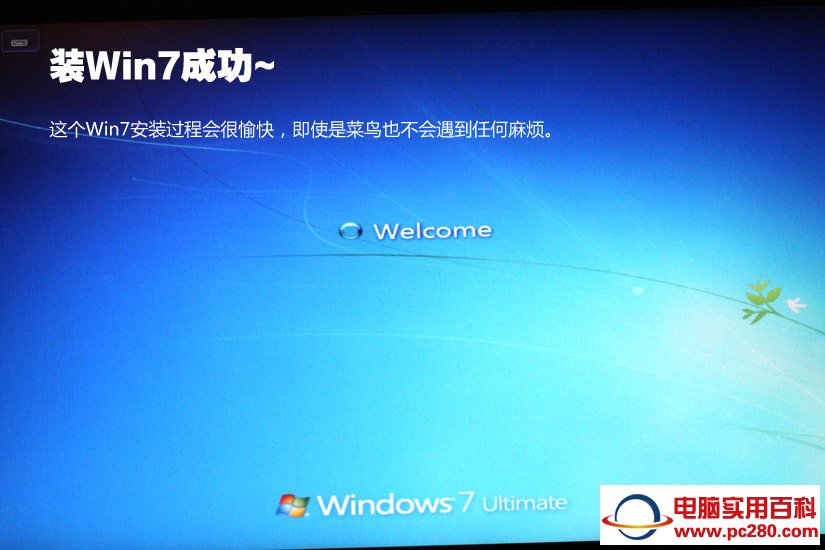
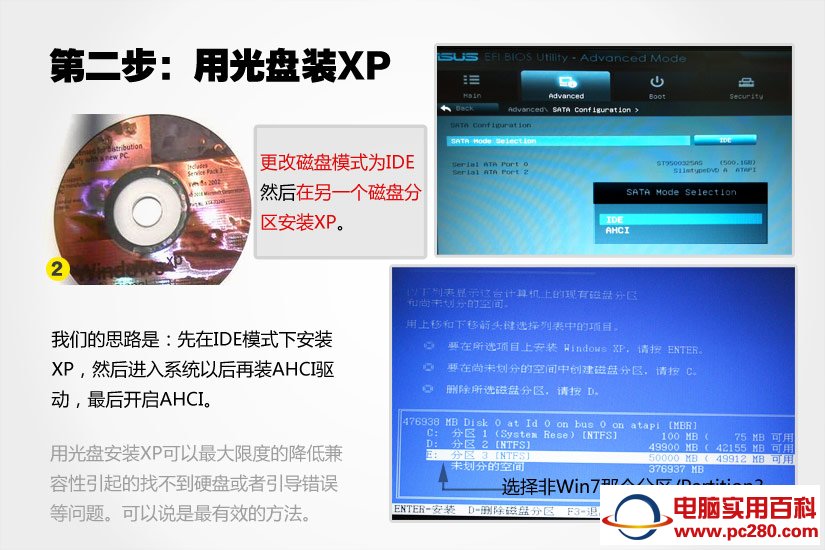
操作步骤:更改磁盘模式为IDE,然后在另一个磁盘分区安装XP。我们的思路是:先在IDE模式下安装XP,然后进入系统以后再装AHCI驱动,最后开启AHCI。用光盘安装XP可以最大限度的降低兼容性引起的找不到硬盘或者引导错误等问题。可以说是最有效的方法。
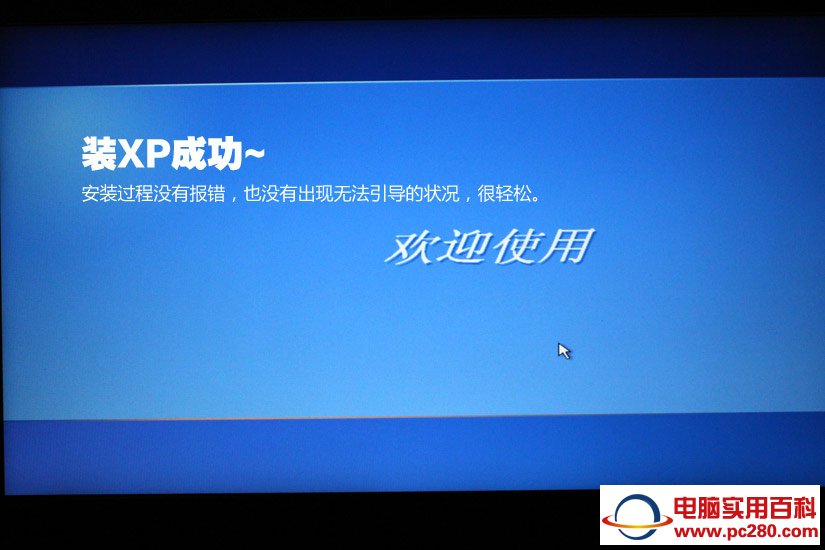
安装成功后,重启默认会进入XP,不会有选择菜单。因此需要加个Win7启动选项进去。点击“Win7启动项修复工具”按照提示,选则第二项,在Win7上新装XP后添加Win7启动菜单。修改后重启发现可以选择系统了
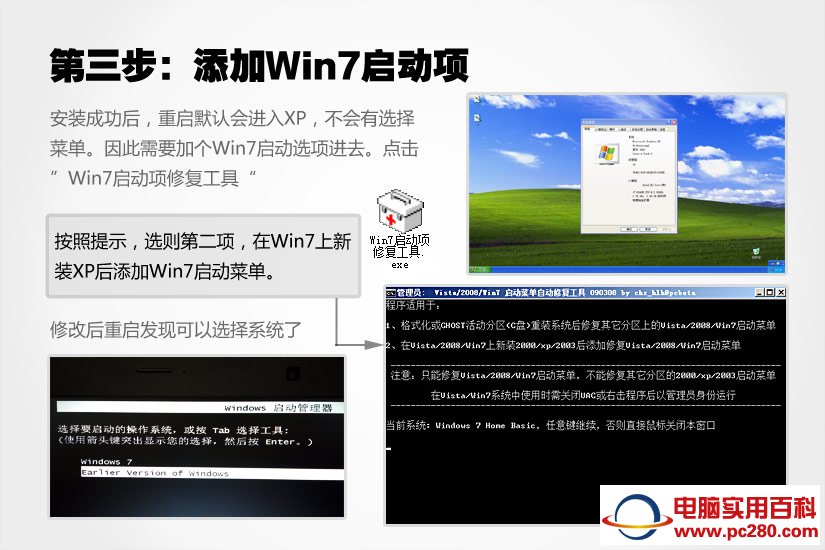
安装成功后,如果我们还是把BIOS的磁盘设置为IDE,那么进入Win7时可能会蓝屏,因为Win7是在AHCI模式下装的,因此为了能够进入任何一个系统,我们准备把XP中装上AHCI驱动。首先我们从驱动精灵中查看下主板的芯片组型号,我的笔记本是HM65芯片组,那么就去找对应的XP下AHCI驱动。操作步骤:右键单击红框中的两个驱动器,更新驱动为标准双通道PCI IDE控制器。点击下一步就行,不用重启。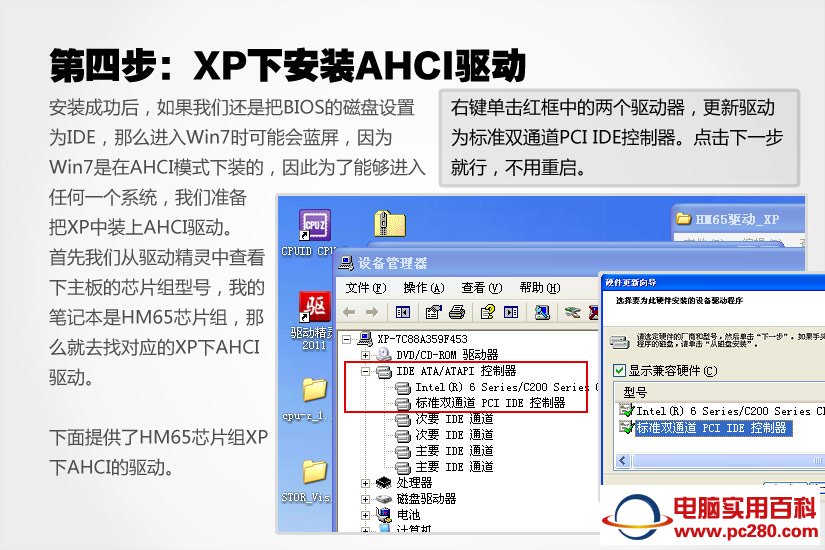
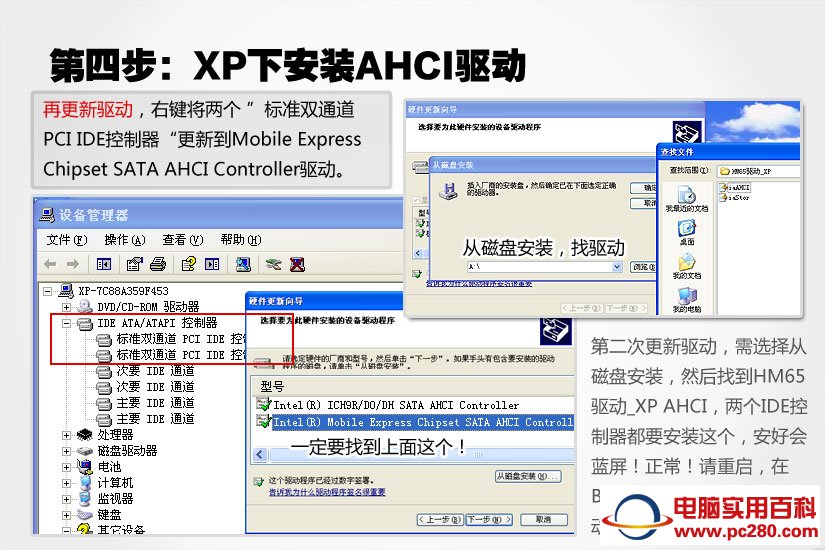
以上就是在Win7下安装XP双系统的操作步骤,希望对大家有一定的帮助。
推荐系统
windows11中文版镜像 微软win11正式版简体中文GHOST ISO镜像64位系统下载
语言:中文版系统大小:5.31GB系统类型:Win11windows11中文版镜像 微软win11正式版简体中文GHOST ISO镜像64位系统下载,微软win11发布快大半年了,其中做了很多次补丁和修复一些BUG,比之前的版本有一些功能上的调整,目前已经升级到最新版本的镜像系统,并且优化了自动激活,永久使用。windows11中文版镜像国内镜像下载地址微软windows11正式版镜像 介绍:1、对函数算法进行了一定程度的简化和优化
微软windows11正式版GHOST ISO镜像 win11下载 国内最新版渠道下载
语言:中文版系统大小:5.31GB系统类型:Win11微软windows11正式版GHOST ISO镜像 win11下载 国内最新版渠道下载,微软2022年正式推出了win11系统,很多人迫不及待的要体验,本站提供了最新版的微软Windows11正式版系统下载,微软windows11正式版镜像 是一款功能超级强大的装机系统,是微软方面全新推出的装机系统,这款系统可以通过pe直接的完成安装,对此系统感兴趣,想要使用的用户们就快来下载
微软windows11系统下载 微软原版 Ghost win11 X64 正式版ISO镜像文件
语言:中文版系统大小:0MB系统类型:Win11微软Ghost win11 正式版镜像文件是一款由微软方面推出的优秀全新装机系统,这款系统的新功能非常多,用户们能够在这里体验到最富有人性化的设计等,且全新的柔软界面,看起来非常的舒服~微软Ghost win11 正式版镜像文件介绍:1、与各种硬件设备兼容。 更好地完成用户安装并有效地使用。2、稳定使用蓝屏,系统不再兼容,更能享受无缝的系统服务。3、为
雨林木风Windows11专业版 Ghost Win11官方正式版 (22H2) 系统下载
语言:中文版系统大小:4.75GB系统类型:雨林木风Windows11专业版 Ghost Win11官方正式版 (22H2) 系统下载在系统方面技术积累雄厚深耕多年,打造了国内重装系统行业的雨林木风品牌,其系统口碑得到许多人认可,积累了广大的用户群体,雨林木风是一款稳定流畅的系统,一直以来都以用户为中心,是由雨林木风团队推出的Windows11国内镜像版,基于国内用户的习惯,做了系统性能的优化,采用了新的系统
雨林木风win7旗舰版系统下载 win7 32位旗舰版 GHOST 免激活镜像ISO
语言:中文版系统大小:5.91GB系统类型:Win7雨林木风win7旗舰版系统下载 win7 32位旗舰版 GHOST 免激活镜像ISO在系统方面技术积累雄厚深耕多年,加固了系统安全策略,雨林木风win7旗舰版系统在家用办公上跑分表现都是非常优秀,完美的兼容各种硬件和软件,运行环境安全可靠稳定。win7 32位旗舰装机版 v2019 05能够帮助用户们进行系统的一键安装、快速装机等,系统中的内容全面,能够为广大用户
番茄花园Ghost Win7 x64 SP1稳定装机版2022年7月(64位) 高速下载
语言:中文版系统大小:3.91GB系统类型:Win7欢迎使用 番茄花园 Ghost Win7 x64 SP1 2022.07 极速装机版 专业装机版具有更安全、更稳定、更人性化等特点。集成最常用的装机软件,集成最全面的硬件驱动,精心挑选的系统维护工具,加上独有人性化的设计。是电脑城、个人、公司快速装机之首选!拥有此系统
番茄花园 Windows 10 极速企业版 版本1903 2022年7月(32位) ISO镜像快速下载
语言:中文版系统大小:3.98GB系统类型:Win10番茄花园 Windows 10 32位极速企业版 v2022年7月 一、系统主要特点: 使用微软Win10正式发布的企业TLSB版制作; 安装过程全自动无人值守,无需输入序列号,全自动设置; 安装完成后使用Administrator账户直接登录系统,无需手动设置账号。 安装过程中自动激活
新萝卜家园电脑城专用系统 Windows10 x86 企业版 版本1507 2022年7月(32位) ISO镜像高速下载
语言:中文版系统大小:3.98GB系统类型:Win10新萝卜家园电脑城专用系统 Windows10 x86企业版 2022年7月 一、系统主要特点: 使用微软Win10正式发布的企业TLSB版制作; 安装过程全自动无人值守,无需输入序列号,全自动设置; 安装完成后使用Administrator账户直接登录系统,无需手动设置账号。 安装过程
相关文章
- Windows 10 10051新版本泄露 这更新速度让人真醉了
- win10默认网关不可用处理办法
- 微信清理缓存小技巧_微信
- 电脑如何设置开机密码,本文教您电脑如何设置开机密码
- windows10系统下怎样禁用无线网络的详细设置步骤
- 微信发群公告办法_微信
- U盘解压包文件损坏的修好办法
- WinXP下载东西总提示找不到文件怎样回事?
- qq宠物怎样删除,本文教您怎样删除qq宠物
- ie11,本文教您怎样在电脑上删除ie11
- 暗黑版Windows 10系统 其实也挺漂亮
- 0xC004F034,本文教您如何处理Win10激活出错代码0xC004F034
- 怎样破解电脑开机密码!
- Win10电脑怎样强制关闭程序?
- win10系统下共享文件夹无法打开的处理办法
- Win7系统怎么找到计划任务?
- 无法打开windows8系统下360安全卫士怎样办
- 恢复Win7/8/10系统被更改的默认首页
热门系统
- 1华硕笔记本&台式机专用系统 GhostWin7 32位正式旗舰版2018年8月(32位)ISO镜像下载
- 2深度技术 Windows 10 x86 企业版 电脑城装机版2018年10月(32位) ISO镜像免费下载
- 3电脑公司 装机专用系统Windows10 x86喜迎国庆 企业版2020年10月(32位) ISO镜像快速下载
- 4雨林木风 Ghost Win7 SP1 装机版 2020年4月(32位) 提供下载
- 5深度技术 Windows 10 x86 企业版 六一节 电脑城装机版 版本1903 2022年6月(32位) ISO镜像免费下载
- 6深度技术 Windows 10 x64 企业版 电脑城装机版2021年1月(64位) 高速下载
- 7新萝卜家园电脑城专用系统 Windows10 x64 企业版2019年10月(64位) ISO镜像免费下载
- 8新萝卜家园 GhostWin7 SP1 最新电脑城极速装机版2018年8月(32位)ISO镜像下载
- 9电脑公司Ghost Win8.1 x32 精选纯净版2022年5月(免激活) ISO镜像高速下载
- 10新萝卜家园Ghost Win8.1 X32 最新纯净版2018年05(自动激活) ISO镜像免费下载
热门文章
- 1迅雷云播“手机看片神器”使用教程(随时随地秒速离线云播放)
- 2微信公众号怎么年审? 微信公众号年审流程及所需材料介绍
- 3Win10怎么设置网络按流量计费 Win10网络设置流量收费教程
- 4Steam提示“需要在线进行更新,请确认您的网络连接正常”怎么办?
- 5i7 6700主频是多少 i7-6700参数详解
- 6win7蓝屏代码7f指什 怎么解决 很严重
- 7安卓手机安装运行win7系统教程 安卓手机装win7系统教程
- 8华硕b460主板装win7系统及bios设置教程 10代CPU安装Win7教程 BIOS设置 U盘启动 完美支持USB驱动
- 9aoc一体机电脑win10改win7系统及bios设置
- 10高通骁龙8cx怎么样 高通骁龙8cx处理器详细介绍
常用系统
- 1新萝卜家园 GhostWin7 SP1 电脑城极速稳定版2019年10月(32位) ISO镜像高速下载
- 2联想笔记本&台式机专用系统 Windows10 企业版 2018年5月(32位) ISO镜像快速下载
- 3电脑公司 装机专用系统Windows10 x64 企业版2020年4月(64位) ISO镜像高速下载
- 4番茄花园 Ghost XP SP3 海量驱动装机版 2022年4月 ISO镜像高速下载
- 5番茄花园 Windows 10 极速企业版 2018年5月(64位) 提供下载
- 6雨林木风Ghost Win7 x64 SP1 极速装机版2019年1月(64位) 提供下载
- 7番茄花园 Windows 10 元旦特别 极速企业版 2021年1月(32位) ISO镜像快速下载
- 8深度技术Ghost Win7 Sp1 电脑城万能装机版2018年10月(32位) 提供下载
- 9深度技术 GHOSTXPSP3 六一节 电脑城极速装机版 2020年6月 ISO镜像高速下载
- 10雨林木风Ghost Win8.1 (X32) 元旦特别 快速纯净版2020年1月(免激活) ISO镜像快速下载